엑셀 evaluate 함수로 문자열 값 참조하여 계산하기
엑셀 프로그램 작업 시 수식을 이용해서 작업합니다. 문서 작성할 때 함수를 이용하면 빠르게 작업을 할 수 있는데요.
셀마다 값이 입력된 경우 사칙연산이나 기본 함수를 사용해서 수월하게 작업을 진행합니다. 하지만 셀 안에 수식까지 포함된 값이 있는 경우 규칙도 불규칙해서 분리 하기되 쉽지 않습니다. 이럴 경우 evaluate 함수를 이용하면 쉽게 결괏값을 얻을 수 있는데요. 하지만 evaluate 함수는 내장된 매크로 함수라서 함수 사용 방법은 간단하지만, 수식을 사용하려면 이름 정의를 통해 작업해야 합니다.
셀에 입력된 문자열 값을 참조해서 해당 수식을 계산하는 함수입니다. 그럼 방법을 알아보겠습니다.
간단한 수식을 준비했습니다. 한셀에 입력되어 있는데요. Evaluate 함수를 사용해서 결괏값을 얻어보겠습니다.
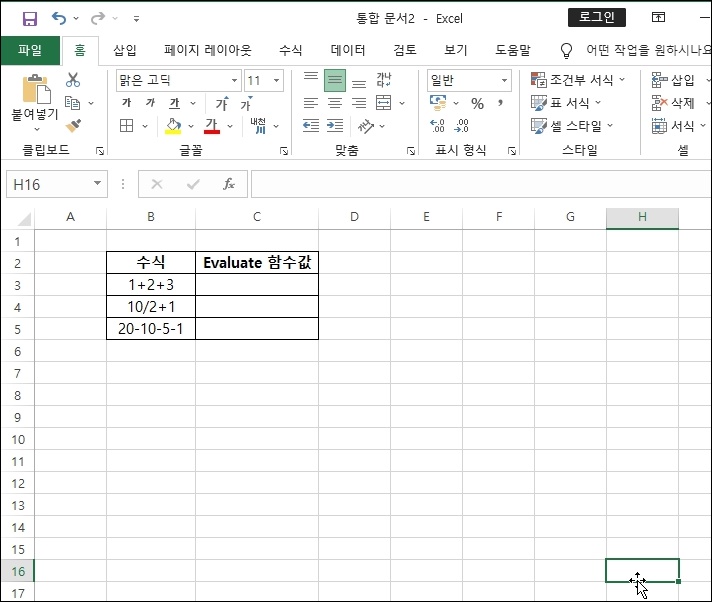
첫 번째 수식이 입력된 셀을 선택 후 상단 메뉴 중 [수식]-[이름 정의]를 클릭합니다.

새 이름 창이 열리면 이름을 Evaluate 라고 입력합니다. 이름은 다르게 해도 상관없지만 함수 이름을 그대로 사용해야
편리하게 사용하실 수 있을 겁니다.
참조대상에 입력된 값을 "="를 제외하고 복사합니다.
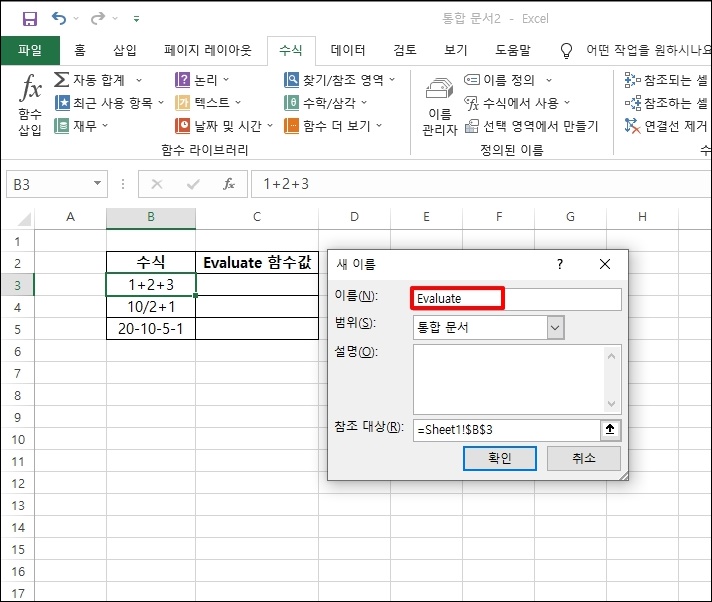
=을 남기고 참조 대상 값을 제거해주세요

=Evaluate(까지 입력 후 붙여넣기 합니다. 값이 입력되면
$B$3 을 마우스로 드래그 한 뒤 F4키를 눌러 절대 주소를 상대주소로 변경합니다.

결과적으로 첫 번째 수식 셀 주소를 Evaluate 함수로 감싸면 됩니다.
=Evaluate(Sheet1!B3) 이렇게 입력되면 됩니다.

=evaluate를 입력하면 내장함수처럼 나옵니다. =를 입력 후 엔터키를 눌러주세요.

결괏값이 나옵니다. 수식이 입력된 셀 우측 하단을 클릭 후 아래로 드래그합니다.
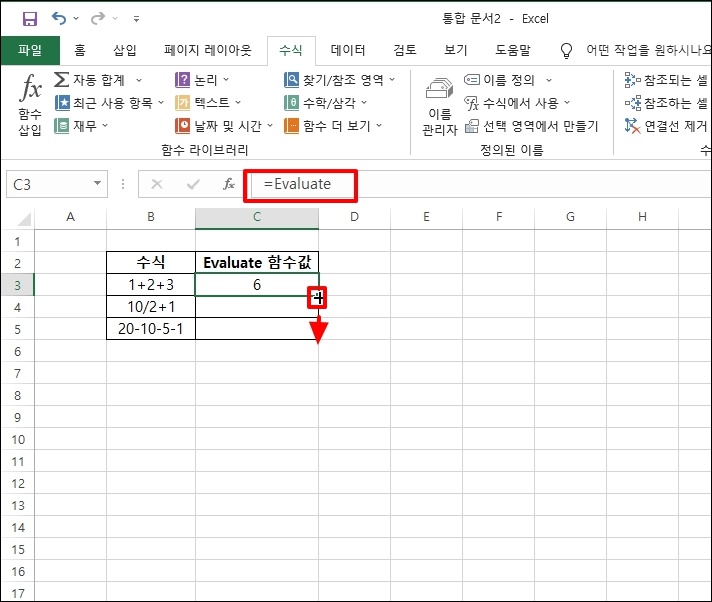
해당 수식 값이 모두 입력되었습니다.

엑셀 evaluate 함수로 문자열 값 참조하여 계산하기를 알아보았습니다